
近期 Google Chrome 69 版更新有了很多改變,包括新版全新介面設計,如不習慣這麼乾淨、純粹的介面可透過設定返回舊版介面,而一開始被許多人詬病的「精簡網址設定」雖然後來已經不成為預設選項,但如果你喜歡這樣的功能,依然可透過設定將它打開。整體來說,我還是很習慣使用 Google Chrome 做為預設瀏覽器,除了擴充功能很多,它的速度及穩定性更方便都無庸置疑置疑。
如果你喜歡直接在網址列輸入網址或搜尋,或是點選書籤裡需要的網站,可能會覺得 Google Chrome 每次打開新分頁出現一堆功能沒什麼用,像是顯示常用網站、Google 搜尋框等等,除了安裝分頁外掛將它替換為其他圖案,其實還有更好的選擇。
本文要推薦的「Empty New Tab Page」是一款非常棒的 Chrome 擴充功能,它的用途很簡單,就是讓 Google Chrome 預設分頁畫面變成空白一片,沒有任何的干擾,既然原生 Google 瀏覽器不提供使用者設定分頁背景,透過外掛可解決此問題。
當然,Empty New Tab Page 也沒有多餘的選項設定,只要下載安裝就能看到效果。
擴充功能資訊
元件名稱:Empty New Tab Page
適用平台:Chrome
程式語系:英文
安裝頁面:從 Chrome 線上應用程式商店下載
使用教學
STEP 1
開啟 Empty New Tab Page 的 Chrome 應用程式商店,點選「加到 Chrome」將它下載安裝到瀏覽器。
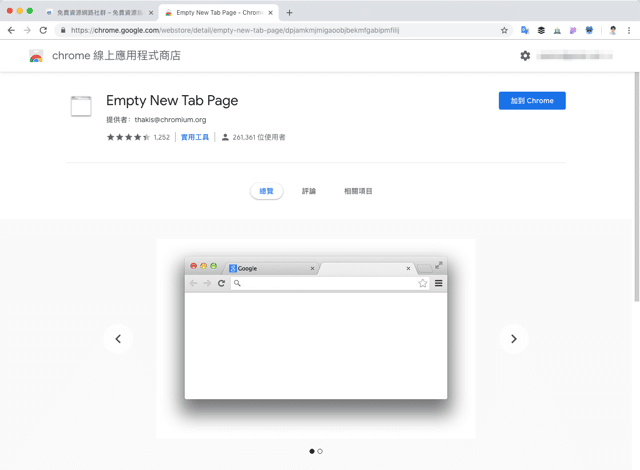
安裝後一樣會有個 Empty New Tag Page 圖示顯示於右上角,不過沒有其他功能。
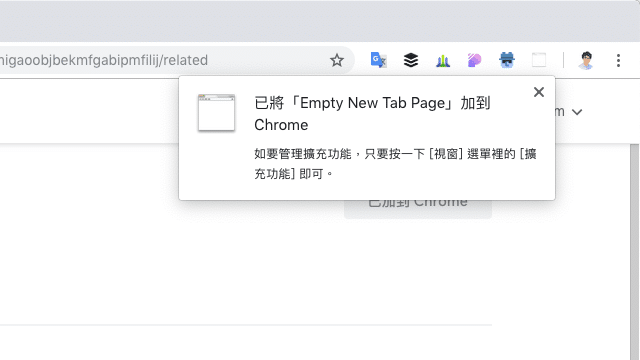
STEP 2
點選 Ctrl + T(macOS 為 Command + T)開啟新分頁,預設情況就是空白一片,沒有那些很雜亂或用不到的元件,對於用不到那些分頁功能的朋友來說確實乾淨不少,如果你希望分頁不要充斥著那麼多東西,Empty New Tab Page 可以還你一個乾淨的新分頁。
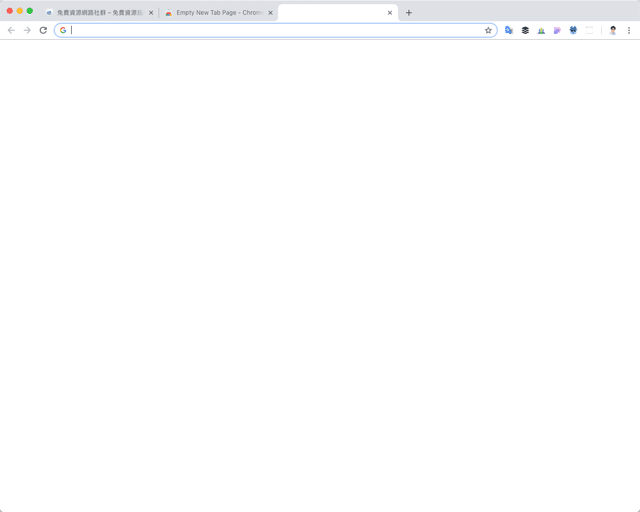
Ten articles before and after
Real search box in New Tab Page 在 Chrome 新分頁使用真正的搜尋框
Facebook 站外動態工具讓使用者控制要讓臉書收集那些隱私資料
在 Google Chrome 瀏覽器使用 Instagram Direct 電腦版傳訊息教學
如何關閉 Netflix 自動播放電影預告或自動播放影集下一集?
Microsoft Edge 推出 macOS 版本下載,全新微軟瀏覽器登上蘋果
HEAD 網頁開發參考手冊,收錄 HTML5 在 head 可用標籤及範例說明
開啟 Google Chrome 分頁凍結功能,自動暫停閒置分頁更節省記憶體
VaultPress 完整備份你的 WordPress 網站,無痛搬家或回復特定時間點